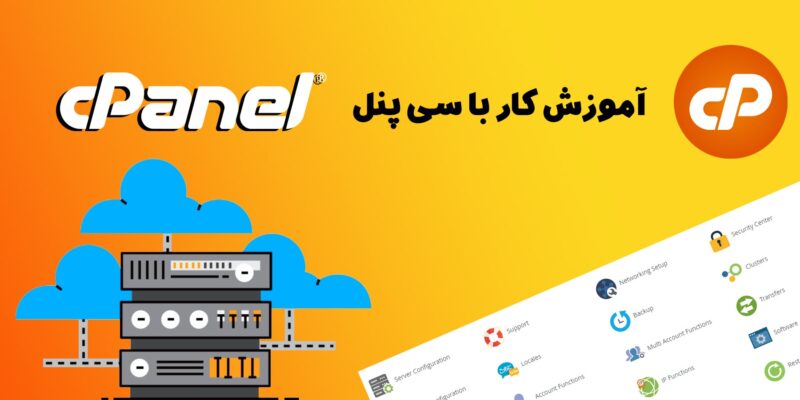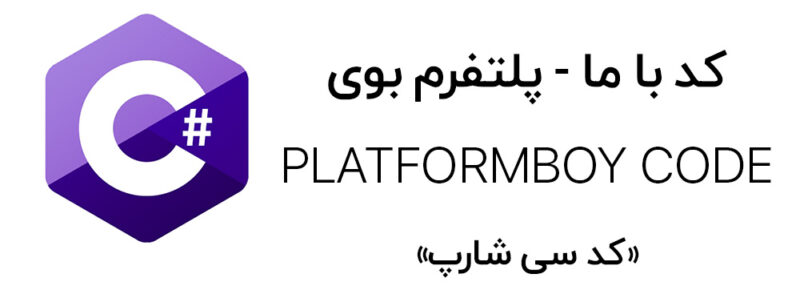اپلیکیشن سی پنل یک برنامه بسیار محبوب مستقر شده بر روی هاستینگ خریداری شده ی شما می باشد .در واقع سی پنل واسطه میان هاست و دامین شما شده و توسط آن شما می توانید بسیاری از قسمت های مهم وب سایت خود را کنترل کنید . البته شایان ذکر است شما تنها قسمت های زیر ساخت وب سایت خود را می توانید کنترل کنید و برای ایجاد تغییرات بر روی ظاهر و محتوای وبسایتتان می بایست از طریق CMS یا پنل مدیریت محتوا اینکار را انجام دهید . به طور مثال یکی از مهمترین بخش های یک سایت اطلاعات و فایل های کدنویسی شده آن می باشد که در مسیر فولدر public html قرار می گیرد . برای مدیریت فایل ها و پوشه در سی پنل شما می توانید از ابزار file manger استفاده کنید . با پتلفرم بوی همراه باشید تا فایل منیجر پنل سی پنل را بررسی کنیم.
سی پنل چیست ؟
سی پنل محبوبترین و بهترین پنل مدیریتی هاستینگ در دنیاست . توسط این پنل روی بستر وب میزبانی که توسط شما ایجاد یا خریداری شده می توانید هاست و دامین خود را مدیریت کنید . محیط یکپارچه و مدرن سی پنل به همراه ابزارک ها و اپلیکیشن های گوناگونی که ارائه داده ،یکی دیگر از دلایل برتر بودن این پنل میزبانی است . با داشتن یک پنل مدیریتی همچون سی پنل دیگر نگران هیچکدام از مسائل پیش پا افتاده در زیر ساخت وب سایت خود نباشید .در سی پنل شما قادر هستید تا دامین های خود را مدیریت کرده و آنها را به فضای هاست خود متصل کنید . می توانید فایل ها و پرونده های تحت وب را ویرایش کرده و برای خودتان یک حساب ایمیل خصوصی بسازید . در این قسمت یکی دیگر از ابزارهای سی پنل به شما آموزش داده خواهد شد . با پتلفرم بوی همراه شوید .
فایل منیجر سی پنل چیست ؟
فایل منیجر یکی از ده ها برنامه های موجود در سی پنل شما می باشد که با آن می توانید فایل ها و پوشه های سایت خود را مدیریت کنید . می توانید فایل ها را حذف ، ویرایش ، تغییر نام و یا انتقال دهید . در فایل منیجر سی پنل شما حتی می توانید بسیاری از فایل های تحت وب همانند php را به صورت زنده ویرایش و یا آن را دانلود کنید .
فایل منیجر سی پنل کجاست ؟
فایل منیجر سی پنل اولین برنامه ای است که در پنل مدیریتی آن را مشاهده می کنید . در تصویر زیر مکان پیش فرض این برنامه مشخص شده است . اینکه می گوییم پیش فرض به این خاطر است که شما می توانید بعدا موقعیت دسته های موجود در پنل را تغییر دهید . اینکار نیازی نیست اما جز یکی از گزینه های احتیاری است که شاید بعدا بدردتان بخورد . اگر فایل منیجر سی پنل را پیدا کردید ادامه آموزش را دنبال کنید .
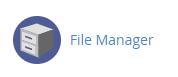
معرفی ناحیه های فایل منیجر سی پنل
این بخش جدای توضیح دادن بیشتر نگاه کردنی است . قبل از هرچیز دیگری تصویر زیر را نگاهی بیاندازید . اکثر قسمت های مهم این ناحیه معرفی شده است .


در بالاترین بخش این بخش گزینه های file برای ایجاد فایل
گزینه Folder برای ساخت پوشه
copy و move به ترتیب برای کپی یک پوشه یا فایل و انتقال آن
Upload آپلود برای بارگذاری یک فایل
Downlod برای دانلود یک فایل
Delete برای حذف
Restore بازگردانی یک فایل یا پوشه ی حذف شده
Rename برای تغییر نام یک فایل یا پوشه
Edit برای ویرایش یک فایل که همچنین در صورتی که فایل مذکور از پرونده های تحت وب باشد می توانید از گزینه بعدی هم به صورت زنده استفاده کنید .
Html Editor ویرایش فایل های html تحت وب
Premisson تعیین نوع دسترسی که در ادامه آن را مورد بررسی قرار خواهیم داد .
View حالات نمایش فایل ها و پوشه های فایل منیجر
Extract استخراج کردن یک فایل زیپ
Copmress ساختن فایل زیپ می باشد .
همچنان دو ناحیه دیگر نیز بافی مانده است . ناحیه اول برای نمایش پوشه ها و زیر شاخه های آنها به همراه مسیر اصلی هاست و در ناحیه سمت راست آن محتویات پوشه ی انتخاب شده را نمایش می دهد . در این لیست نام پرونده به همراه تاریخ ایجاد و نوع دسترسی آن نیز مشخص شده است که در ادامه آنها را توضیح خواهیم داد .
دسترسی به مسیر اصلی هاست
همانطور که در فایل منیجر مشاهده می کنید فولدر های بسیاری وجود دارند . به بسیاری از آنها احتیاجی ندارید ولی اینکه بدانید چه هستند بسیار مهم است . نباید بدون دانش قبلی فولدری را حذف یا تغییر نام دهید چرا که ممکن است سایتتان از کار بیافتد . مهمترین مسیری که باید بدانید مسیر اصلی هاست شماست . این فولدر به نام public htmlشناخته می شود و هرچیزی که درون آن بریزد با اینتر کردن نام دامنه آن را مشاهده می کنید .
برای تست این موضوع یک فایل txt ساده که محتوی آن سلام باشد را در مسیر public html بریزد . سپس دامنه خوذ را در مرورگر وارد کنید . نکته مهم اینجاست بعد از پسوند دامنه نام فایلی که ساخته اید را بعد از کاراکتر اسلش وارد کنید . حال اگر فایل را جا به جا کنید دیگر قابل مشاهده نخواهد بود
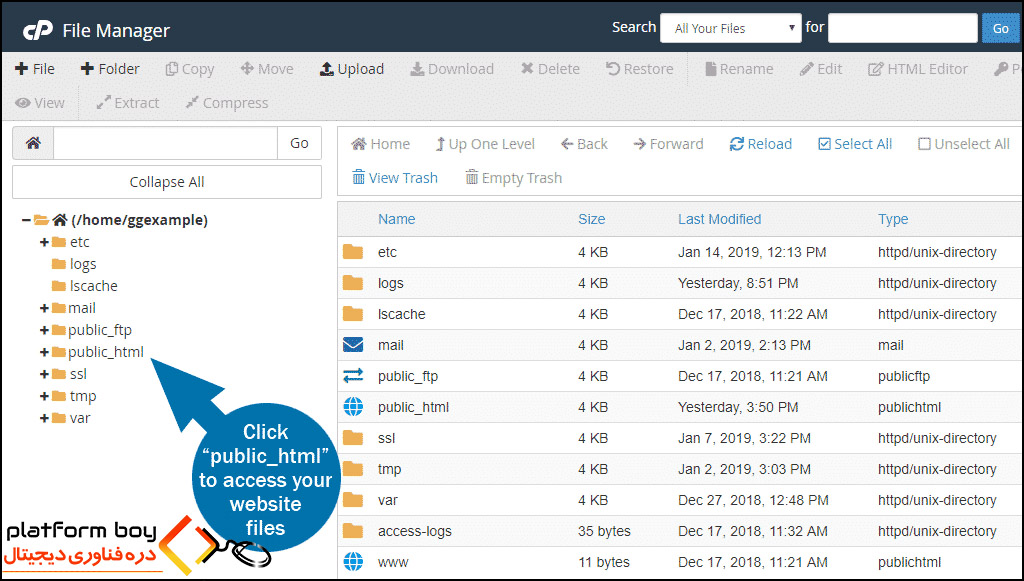
دسترسی به فایل های هاستینگ از طریق پرتکل FTP
علاوه بر روش دسترسی به فایل های هاست شما می توانید از نرم افزارهای جانبی نظیر فایل زیلا برای دسترسی به پوشه هایتان استفاده کنید . این برنامه بر اساس پرتکل ftp که یک پرتکل انتقال فایل می باشد کار می کند . در سی پنل بخشی به نام اتصالات FTP وجود دارد که با ایجاد حساب باز کردن و متصل شدن به اکانت خود توسط این گونه برنامه ها می توانید روی نرم افزارهای جانبی هم مسیر اصلی هاست خود را مشاهده کنید و همانند فایل منیجر سی پنل پوشه ای ایجاده کرده و یا آن را تغییر نام و حذف کنید .
این کار هم به سادگی فایل منیجر بوده با این حال که می بایست مقدار کمی هم درباره چگونگی اتصال این پرتکل آشنایی داشته باشید چرا که پرتکل FTP به صورت FTPS نیز هم به کار گرفته می شود . این نوع از ارتباط امن ما بین کلاینت و سرور استفاده می کند که باعث حفظ اطلاعات ارسالی میگردد .
در تصویر زیر موقعیت و آیکون اتصالات پرتکل FTP مشخص شده است که در بخش آموزش اف تی پی سی پنل می توانید این بخش را یاد بگیرید .
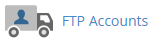
آپلود فایل در مسیر هاست اصلی
برای آپلود کردن یک فایل در مسیر هاست می بایست بر روی گزینه upload در بالاترین نوار فایل منیجر کلیک کنید . سپس به صفحه ای منتقل خواهید شد که همانند تصویر زیر یا می بایست با کلیک کردن فایل را انتخاب و یا با روش کشیدن و رها کردن آن را برای بارگذاری درج کنید . با توجه به محدودیت برخی از سرویس دهنده های هاستینگ در ایران یا جهان حجم فایل آپلود تا سقف مجازی تعیین شده است . در هنگام آپلود کردن این مقدار در قسمت بالای این ناحیه مشخص شده است .
به طور مثال در تصویر زیر برای هاستینگ ما این مقدار تعریف شده است . البته شایان ذکر است ما این مقدار را خودمان اضافه کرده ایم . برای یادگیری آموزش تغییر تعیین حجم آپلود در هاست از طریق سی پنل وارد این بخش شوید.
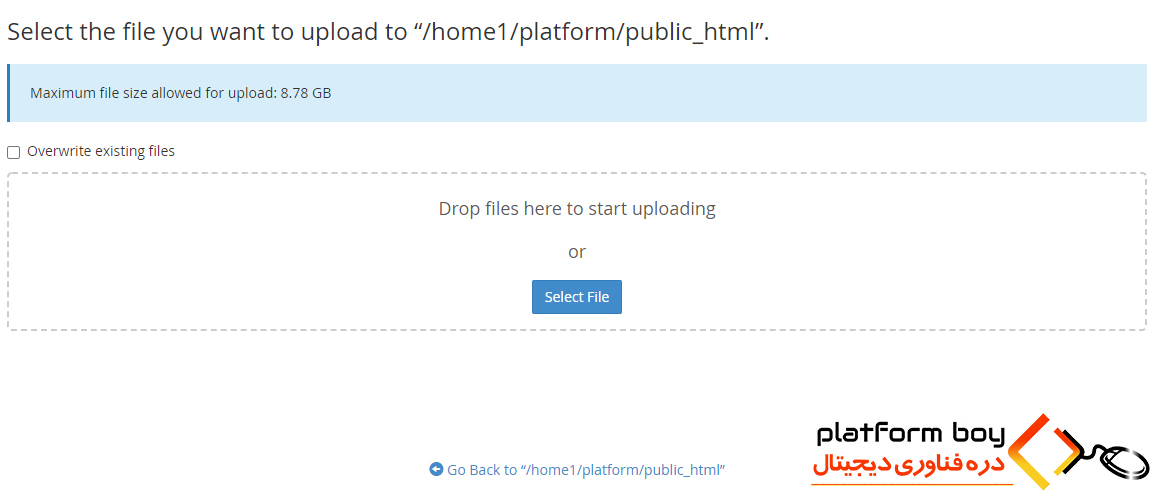
همچنین گزینه Overwrite existing files باعث می شود در صورتی که فایل انتخابی در مسیر موردنظر از قبل وجود داشته باشد با عمل اوررایت کردن روی آن فایل قدیمی فایل جدید آپلود شود . یعنی در واقع فایل قدیمی حذف و فایل جدید با همان نام جایگزین آن می شود .
تعیین سطح دسترسی هر فایل در سی پنل
هر فایلی که در هاست خود آپلود می کنید دارای یک نوع سطح دسترسی است . هاست سی پنل که برای سیستم عامل لینوکس ساخته و طراحی شده از قوانین سطوح دسترسی این سیستم عامل تبعیت می کند . در سیستم عامل لینوکس ۳ نوع کاربر وجود دارد . دسته اول مدیر سایت می باشد که به آن owner گفته می شود و کسی است که بر روی تمام فایل های هاست اختیار تام دارد . دسته دوم Group برای انجام عملیات های خودکار توسط سیستم تعریف شده و دسته اخر Other یا World ها هستند که شامل بازدید کنندگان معمولی در سرتاسر جهان می باشد .
علامت های سطح دسترسی
هر کاربری که تعریف شده در هنگام برخورد با یک فایل بر روی هاست چند کار می تواند انجام دهد .
۱- آن فایل را اجرا کند
۲-آن فایل را ویرایش کند
۳-آن فایل را بخواند
که در لینوکس برای هر کدام از این سطوح دسترسی حرف اول معادل انگلیسی آن نوشته شده به طور مثال دوباره توجه کنید :
۱- آن فایل را اجرا کند – execute – X
۲-آن فایل را ویرایش کند – write – W
۳-آن فایل را بخواند – read – R
که اگر سه تای آن را در کنار هم بگذاریم می شود rwx .
حال اگر بخواهیم دسته other فقط توانایی خواندن یک فایل را داشته باشند سطح دسترسی این دسته می شود r … بله فقط r خالی !
عدد به جای حرف در تعیین سطح دسترسی
در سیستم عامل لینوکس برای راحتی نشان دادن سطح دسترسی ، حرفی که برای هر کاربر نسبت به سطحی که برای آن تعریف شده از سمت چپ به راست به ترتیب برای کاربر اصلی، Group و بازدید کنندگان به شکل یک عدد سه رقمی نوشته می شود . به طور مثال برای کد حرفی rwx-rw-x که معرف سطح دسترسی یک کاربر به یک فایل است با توجه به فرمول رو به رو مقدار 761 خواهد بود . (rwx=7,rw=6, x=1).
دسته های متداول سطح دسترسی در سی پنل
در سی پنل ما معمولا سطوح دسترسی مختلفی را مشاهده خواهیم کرد . به طور مثال اگر یک سایت وردپرسی بسازید . بعدا خواهید دید که یک سری فایل های نظیر wp-config.php دارای کد دسترسی ۶۴۴ است . اگر بخواهید هر بار حساب کنید که سطح دسترسی آن چیست کمی زمانبر خواهد بود . لازم است که مهمترین آنها را بدانید .
سطح دسترسی 755
هر کاربر یا بازدید کننده به تمام قسمت های نمایشی سایت شما دسترسی داشته و آنها را مشاهده می کند .
سطح دسترسی 644
کاربران اجازه ویرایش فایل ها را ندارند اما می توانند آنها را بخوانند .
سطح دسترسی 400
این امنیتی سطح دسترسی سایت بوده و محافظت بیشتری نسبت به سایر دسته ها می شود . فایل هایی که دارای اطلاعات حساب کاربری و دیتابیس در آن موجود است می توانند این سطح دسترسی برای آن تعریف شود .
نکته آخر اینکه برای فایل های هاست خود به هیچ عنوان سطح دسترسی 777 را تعریف نکنید . این سطح دسترسی به منظور این است که هر کاربری در هرکجا می تواند هرکاری روی فایل شما انجام دهد .
چگونه سطح دسترسی یک فایل را تغییر دهیم ؟
برای تعیین سطح دسترسی یک فایل ابتدا یکبار بر روی فایل موردنظر کلیک کرده سپس از بالاترین قسمت فایل منیجر بر روی دکمه permissions کلیک کنید . سپس در پنجره باز شده سطح دسترسی را تغییر داده و در نهایت بر روی دکمه change permissions کلیک کنید تا کار به اتمام برسد .

ساخت یک فایل زیپ یا استخراج کردن آن
سی پنل از استخراج کردن و یا ساختن یک فایل زیپ به خوبی پیشتیبانی می کند . همانطور که می دانید فایل های زیپ با پسوند zip شناخته می شوند . علاوه بر فایل های فشرده زیپ فرمت های دیگری نظیر gz هم ساپورت میکند . برای زیپ کردن یک یا چند فایل می بایست آنها را ابتدا انتخاب کنید . برای انتخاب فایل ها درلیست می توانید از کلید ctrl نیز استفاده کنید . سپس راست کلیک کرده و گزینه compress را انتخاب کنید . سپس همانند تصویر زیر نوع فرمت فایل فشرده خود را انتخاب کرده و سپس گزینه ی compress files را بزنید . فایل زیپ شده در همان پوشه قرار میگیرد . به طور معمول در طراحی سایت از فایل های زیپ برای فشرده سازی یا استخراج استفاده می کنند .
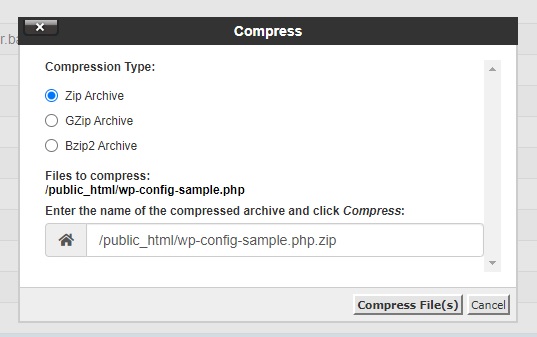
برای استخراج کردن کافیست روی فایل راست کلیک کرده و گزینه extract را بزنید .